七) controller之设计场景 ==》多测师_王sir原创
1,Controller概述:controller根据VuGEN提供的脚本,模拟批量真实用户对系统进行访问
压力调度
监控被测试服务器系统资源
controller三种打开方式:
VuGEN-->Tools-->Create Controller scenarios
开始-->HP LoadRunner-->Applications-->Controller
开始-->HP LoadRunner-->Run Load Tests
2,Controller的作用:
1) 设计场景:场景主要用来模拟真实用户是如何产生压力的;
场景设计主要包括一个或多个测试脚本,Generator,Schedule,集合点,IP Spoofer,综合参数进行设置;

加载外部Load Generator:
加载的前提是:开启HP LoadRunner-->Advanced setttings-->LoadRunner Agent Process
linux安装Load Generator
windows安装Load Generator
注:一般一个Generator能生成200到500个虚拟用户
*controller场景设计,首先打开controller;










八) controller之监控场景;
1,监控场景;监控被测服务器
监控windows资源
1) 被监控window要开启RPC;
2) 被监控机器要与监控机器网络互通且要开户c$共享,可以使用\ipc$方式来验证;
3) 在Controller上添加winNT或其它windows平台;
4) 主要监控指选项:

2,监控windows资源;
1) 在DOS输入services.msc(打开服务管理),启动Remote Procedure Call(RPC)和Remote Registry(win2008默认开户)这两个服务;
2) 在loadrunner11--Controller中的--Run--Available Graphs--打开Windows Resources--
选中Windows Resources图右键,如下图:
3) Add Measurements--打开如下图:
4) 选择需要监控计数器名称,可以通过Add添加更多的计数器;
5) 弹出账号密码框后(监控本地主机不需要输入账号密码),输入被监控win7登录的账号和密码,运行一段时间后,如下图;
3,监控linux资源;(监控centos)
1) 首先要开启linux RPC(Remote Procedure Call),即rpc.rstatd服务,可以使用ps -ef|grep rsh有没有安装;
2)下载安装rpc.rstat源码安装包:wget https://nchc.dl.sourceforge.net/project/rstatd/rstatd/4.0.1/rpc.rstatd-4.0.1.tar.gz
3)解压安装包:tar -zxvf rpc.rstatd-4.0.1.tar.gz
4)进入解压后的目录rpc.rstatd-4.0.1
5)依次执行./configure(配置)--->make(编译)-->make install(安装)
6)安装rpcbind: 输入命令yum install rpcbind 安装完之后在root下面再次输入rpcbind(如果不输入的话rpc.rstatd还是不能启动;)
7)启动rpc.rstatd,输入rpc.rstatd命令回车
8)输入rpcinfo -p,如果有rstatd服务,说明启动成功,如下:
9) ps -ef|grep rpcbind确认rpcbind进程在;
10) 在loadrunner11-->Controller中的-->Run-->Available Graphs-->打开Unix Resources-->选中Unix Resources图右键,如下图:
11) Add Measurements-->打开如下图:
12) 选择需要监控计数器名称,可以通过Add添加更多的计数器:
13)确认后如下图:
4,nmon监控工具 (nmon监控centos6X)
1) 工具准备nmon16X(性能监控)和nmon_analyser(性能报告分析器);
2) 下载nmon页面地址:http://nmon.sourceforge.net/pmwiki.php?n=Site.Download
3) 下载指定版本nmon到centos6X:wgethttps://nchc.dl.sourceforge.net/project/nmon/nmon16d_x86.tar.gz
4) 在root目录下新建文件夹mkdir nmon 然后rz上传到nmon文件夹,进行解压:tar -zxvf nmon16d_x86.tar.gz,会有多个不同发行版的适用包;
5) 选择适合自己操作系统发行版(如果是32位的请选择32位的包):我选择的是nmon_x86_64_centos6(64位的);
6) 在root目录下给运行程序执行权限chmod +x nmon_x86_64_centos6;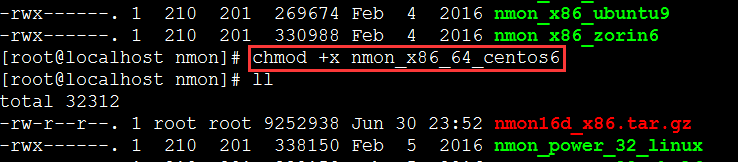
7) 运行nmon程序输入: ./nmon_x86_centos6
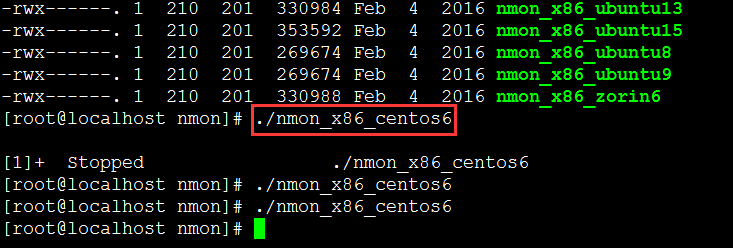
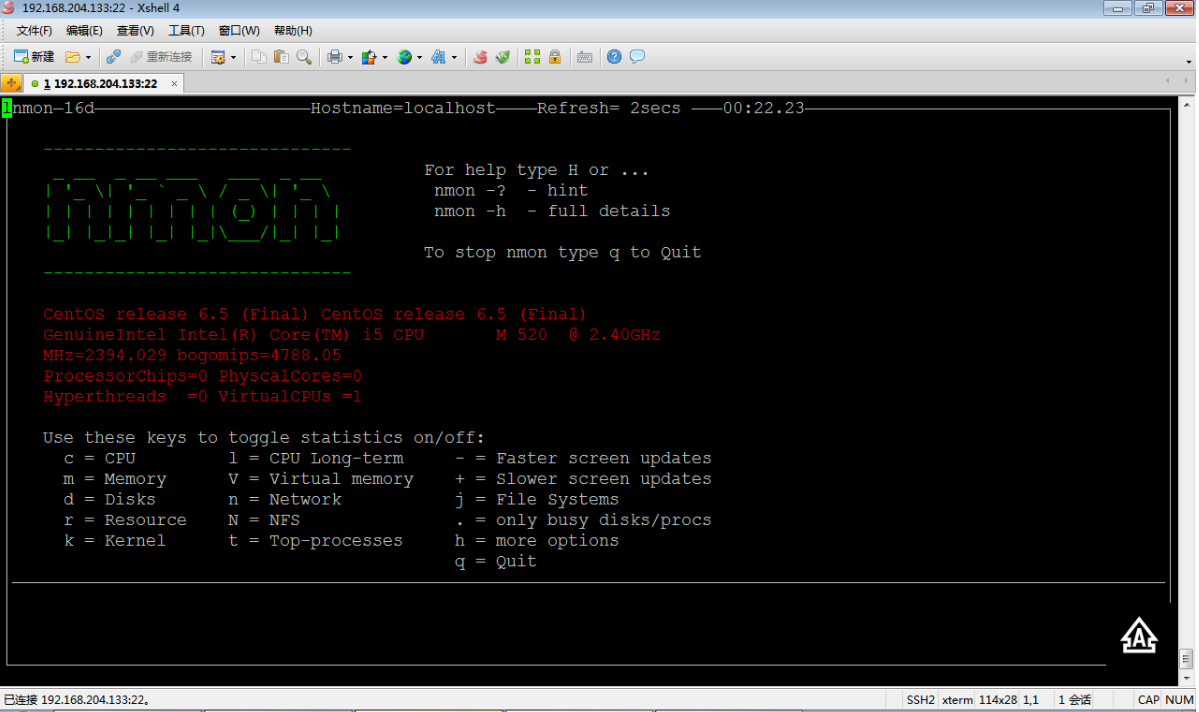
8) 数据采集:./nmon_x86_centos6 -fT -s 10 -c 60 -m /home 输入这个命令之后在root目录,在root目录下;cd home 文件采集成功;用tar-cvf *.tar filename进行打包,然后sz下载到本地;进行解压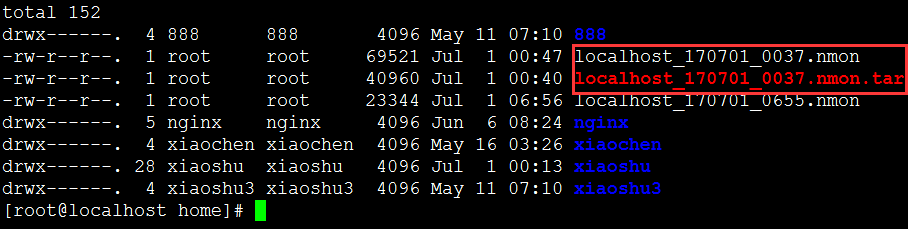
9) 数据分析:
下载nmon_analyser工具分析(其实是一个excel文档分析工具) 下载后解压;
https://www.ibm.com/developerworks/community/wikis/home?lang=en#!/wiki/Power%20Systems/page/nmon_analyser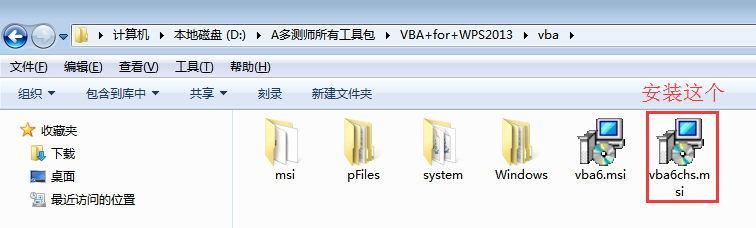
10) 解压运行后;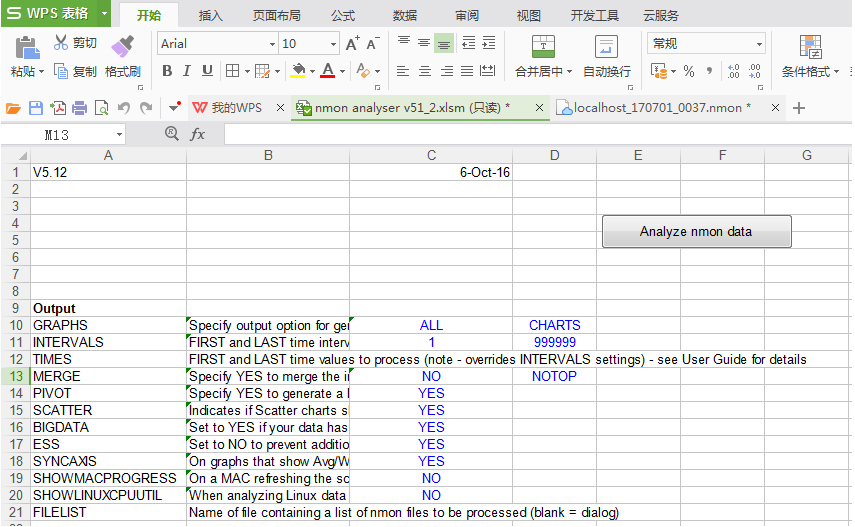
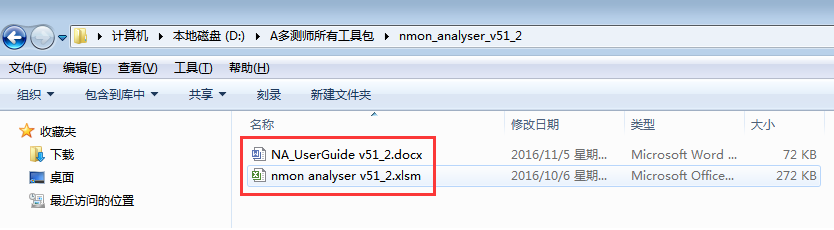
11) 导入数据分析;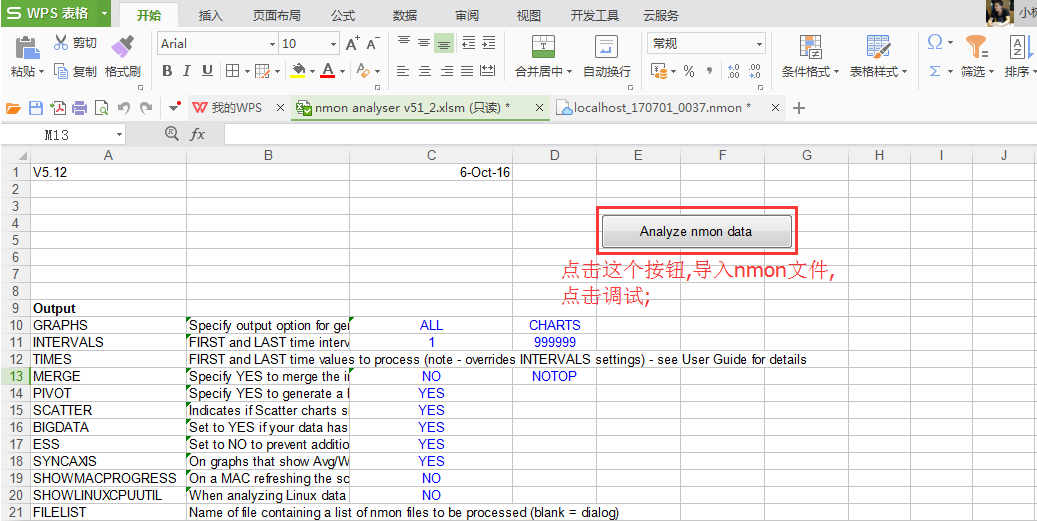
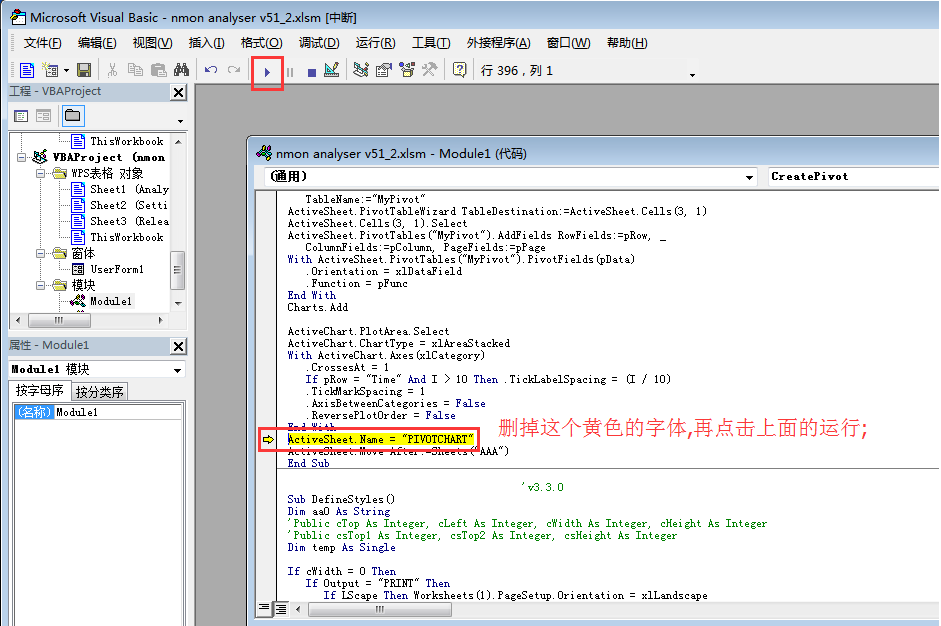
12) 生成图表;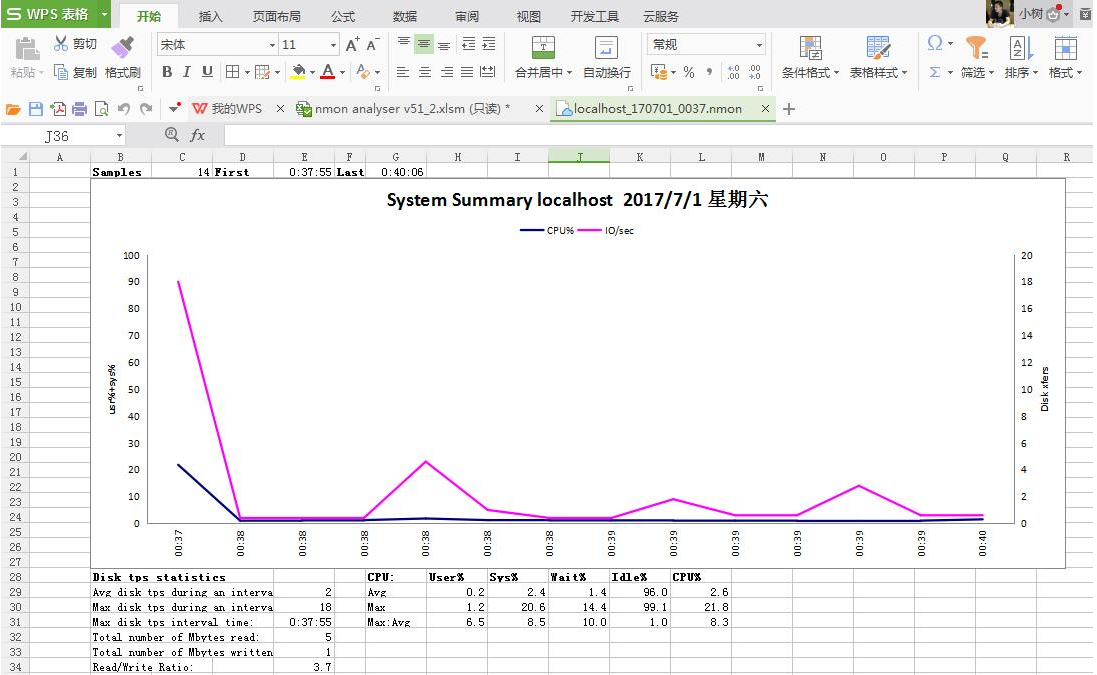
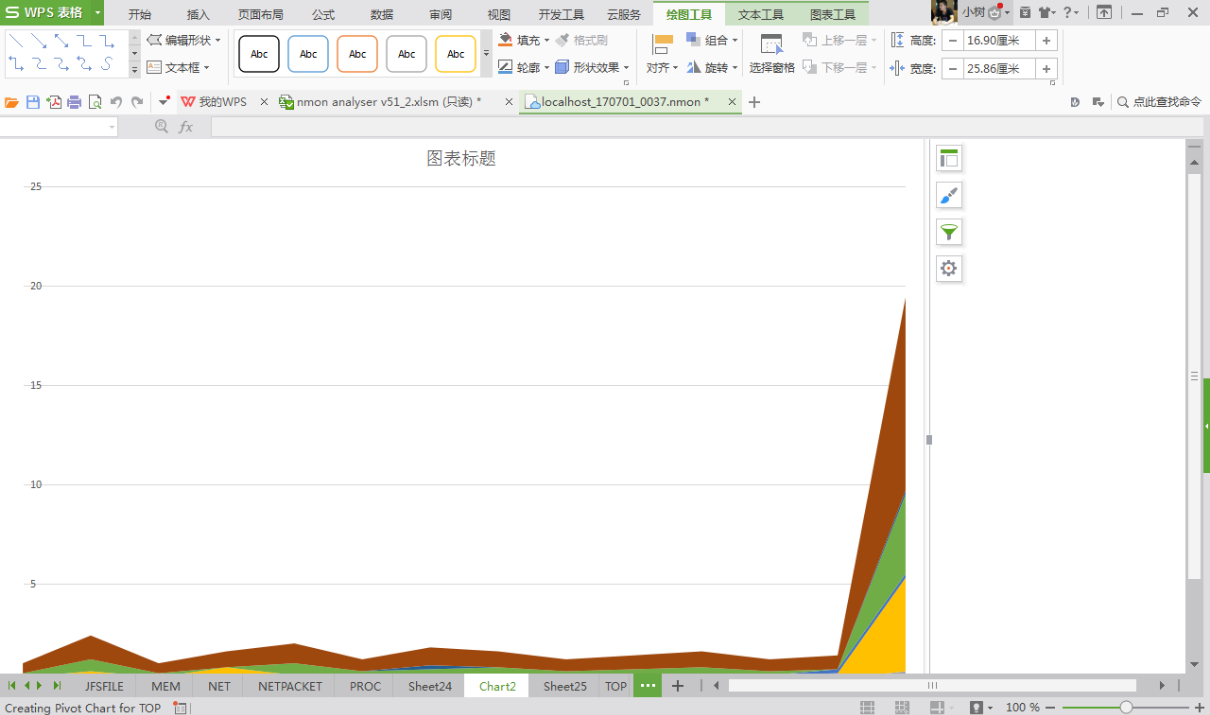
九) 场景设置分类:

十) IP欺骗:
1,IP欺骗的概述:
1) 当某个IP地址频繁访问一台服务器,服务器会屏蔽此IP地址,这时就要通过LR自带的IP欺骗功能可以增加访问频率和访问量,来达到真实环境的效果;
2) 当某个网站限制同IP同账户只能登录一个时,这时LR的IP欺骗功能就能解决这个问题;
3) 在window7-->开始程序-->HP LoadRunner-->Tools-->IP Wizard设置多个IP地址(win7记得使用管理员权限);

4) 在Controller-->Scenario-->Enable IP spoofer(启用IP欺骗功能);
5) 在Controller-->Tools-->Expert Mode启用专家模式;
6) 在Controller-->Tools-->Options-->Gereral-->Multiple IP address mode-->选择IP address allocation per process ;
这里选择进程还是线程要跟run-time settings里面的保持一致;
7) Diagnositics-->Configuration-->设置Web Page Diagnostics为Disable;
8,设置固定的IP地址;
9,设置IP欺骗参数;



10,win+r进入dos窗口查看ipconfig/all;
11,在run-time settings设置选项;
12,运行一下脚本,查看日志有没有刚才设的IP;
常用报错解决方法:
1) Error: Socket descriptor not found. Hint: the problem might be solved applying the following: (1) Update Run-Time Settings to Run Vuser as a process.
解决方法:在controller中的run-time settings中找到Miscellaneous项,选择"run vuser as a process"
2) Add the following line into mdrv.dat, [lr_socks] section: 'ExtCmdLineConc=-UsingWinInet Yes'.
在loadrunner的安装目录下-->dat目录-->mdrv.dat,找到[lr_socks] 在最后一行添加ExtCmdLineConc=-UsingWinInet Yes
*常识:
DHCP 动态主机配置协议;
Running Vusers:虚拟用户情况,并发用户数
Trans Response Time:事务响应时间,脚本要加事务才有数据
Trans/Sec (Passed):每秒事务数
Hits per Second:每秒点击数
Throughput:吞吐量
HTTP Responses per Second:每秒的HTTP响应数
controller :控制器
jemter :性能测试工具(基于java开发的)
ip spoofer :ip欺骗
policy :策略
rendezvous :集合
vuser :虚拟用户协议
localhost :压力机
throughput:吞吐量
schedule :场景
Connections:连接数。
Retries per Second:每秒重测次数。
Runing Vusers:并发用户数
Trans?Sec :每秒事务数。
Http Responses per Second :每秒的HTTP响应次数Create Scenario ;创建场景
Select Scenario Type:选择场景类型
Goal Oriented Scenario :面向目标
Manual Scenario :手测场景
Load Generator: 压力生成机
Group Name :组名,脚步名称
Result Directory:结果存放目录
Scenario Schedule: 替换
2.Scenario 基本场景和 Group 分组区别:
Group :有集合点,脚本里面要设置集合点才会有。
Run Mode Real-world schedule :真实场景,比如网上购物有一个过程,先登录账户,在选择商品到付款到 退出登录。
Basic schedule :基本场景,同时运行所有用户。
Global Schedule:全局变量
Initialize :初始化
Start Vusers:开始用户
状态码解释:
302 重定向
A-B-C
C-B-A
200
A-B
B-A
jira和testlink在一起用nmon监控采集数据
-bash-4.1# nmon -fT -s 10 -c 60 -m /home
-f参数:生成文件,文件名=主机名+当前时间.nmon
-T参数:显示资源占有率较高的进程
-s参数:-s 10表示每隔10秒采集一次数据
-c参数:-s 10表示总共采集十次数据
-m参数:指定文件保存目录Trans Response Time:事务响应时间